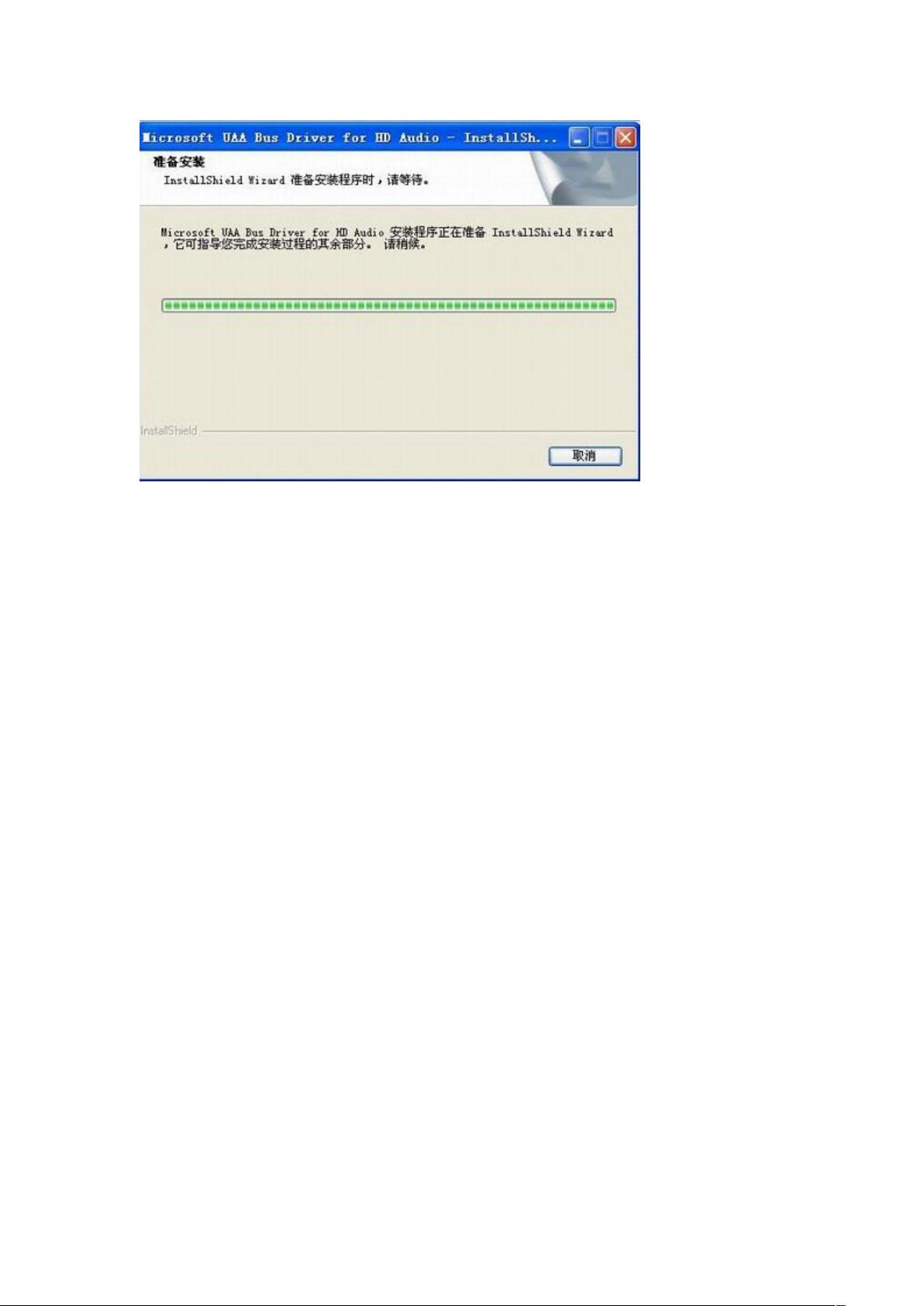Windows XP下安装UAA声卡驱动程序步骤
版权申诉
74 浏览量
更新于2024-07-04
收藏 615KB DOCX 举报
"在Windows XP系统环境下安装声卡驱动程序,特别是使用UAA(Universal Audio Architecture)技术的步骤。"
在Windows XP系统中,安装声卡驱动程序是确保计算机音频功能正常运作的关键步骤。UAA是一种由微软开发的音频架构,旨在简化音频设备的驱动程序安装过程并提供更好的兼容性。以下是在Windows XP环境下安装UAA声卡驱动的详细步骤:
1. **检查系统**: 首先,确保你的Windows XP系统是正版的,因为非正版系统可能会导致驱动程序无法正常安装或运行。
2. **识别未安装的设备**: 打开“设备管理器”,查找标记为"PCI Device"的项,这通常意味着声卡驱动尚未安装或者需要更新。UAA驱动程序是为了支持高清晰度音频设备而设计的。
3. **查找驱动程序源文件**: 检查C:\swsetup路径下是否有出厂预装的驱动程序源文件。如果有,你可以直接运行setup.exe文件开始安装过程。
4. **下载驱动程序**: 如果找不到预装的驱动程序,你需要去制造商的官方网站寻找与你的计算机型号匹配的声卡驱动程序。对于示例中的nx6325机型,可以访问HP官网下载相应的驱动。
- Microsoft UAA Bus Driver for High Definition Audio (35.5M): http://h50176.www5.hp.com/local_drivers/24695/sp32646.exe
- 另一个UAA版本 (17.1M): http://h50176.www5.hp.com/local_drivers/20546/SP32395.exe
5. **安装驱动程序**: 下载完成后,运行下载的安装程序。安装过程中可能需要重新启动计算机。
6. **继续安装声卡驱动**: 重启后,系统会检测到新的硬件,设备管理器中"其他设备"下的"High Definition Audio Bus"表示UAA驱动已安装。然后,你可以继续安装对应的声卡驱动。同样地,如果之前没有预装文件,需要从官方网站下载并运行setup.exe。
7. **验证安装**: 安装完成后,再次查看“设备管理器”。你应该能看到声卡设备已经出现,并且在系统任务栏中会出现音量控制的小喇叭图标,这意味着声卡驱动程序已经成功安装。
8. **重新启动和确认**: 最后,为了确保所有设置生效,可能需要再次重启计算机。重启后,检查音频是否可以正常工作,可以通过播放音频文件来测试。
安装Windows XP环境下的UAA声卡驱动程序涉及检查系统、查找或下载驱动、安装驱动以及验证安装成功等多个步骤。遵循这些步骤,即使对技术不太熟悉的用户也能顺利完成安装。
2021-09-27 上传
2021-09-27 上传
点击了解资源详情
2021-09-27 上传
2022-06-26 上传
2010-04-15 上传
2020-04-16 上传
2019-10-15 上传
2011-12-11 上传
cailibin
- 粉丝: 4
- 资源: 7001
最新资源
- Angular程序高效加载与展示海量Excel数据技巧
- Argos客户端开发流程及Vue配置指南
- 基于源码的PHP Webshell审查工具介绍
- Mina任务部署Rpush教程与实践指南
- 密歇根大学主题新标签页壁纸与多功能扩展
- Golang编程入门:基础代码学习教程
- Aplysia吸引子分析MATLAB代码套件解读
- 程序性竞争问题解决实践指南
- lyra: Rust语言实现的特征提取POC功能
- Chrome扩展:NBA全明星新标签壁纸
- 探索通用Lisp用户空间文件系统clufs_0.7
- dheap: Haxe实现的高效D-ary堆算法
- 利用BladeRF实现简易VNA频率响应分析工具
- 深度解析Amazon SQS在C#中的应用实践
- 正义联盟计划管理系统:udemy-heroes-demo-09
- JavaScript语法jsonpointer替代实现介绍